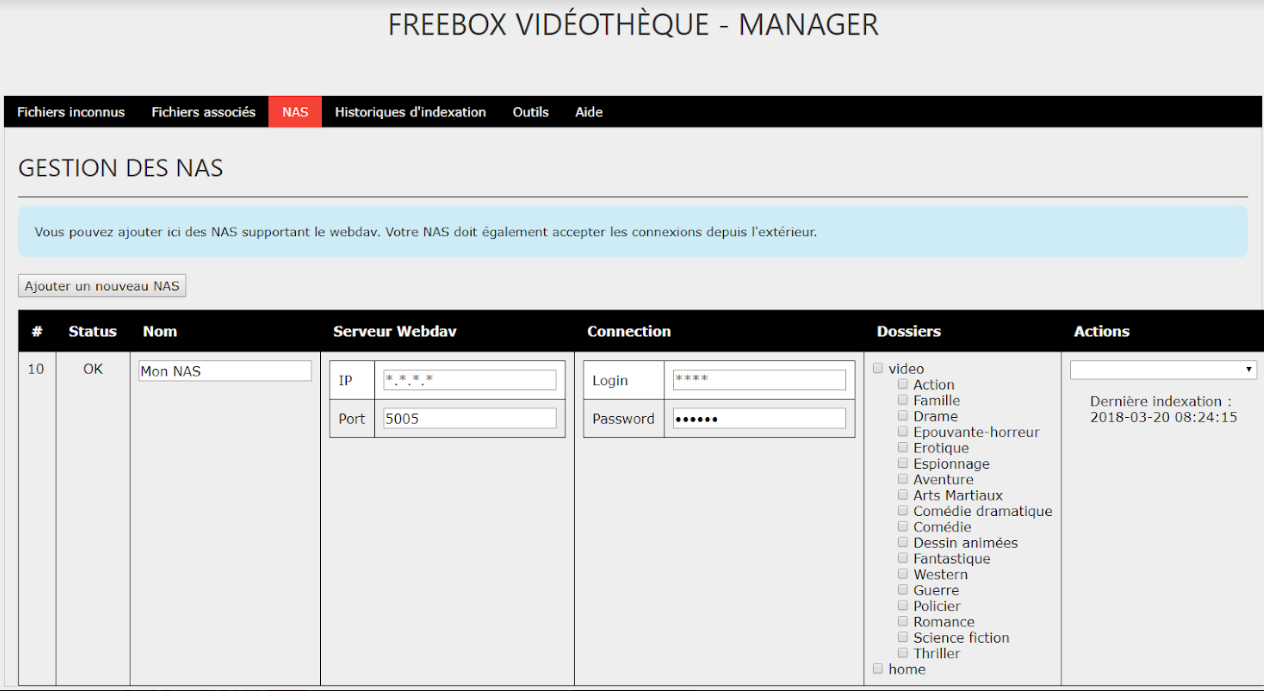
Renumérotation de Freebox TV : Free met à jour le tableau récapitulatif en intégrant de nouveaux changements
Nous vous le rapportions mardi, Free a procédé à une importe renumérotation de Freebox TV puisque ce sont plus de 40 chaînes qui ont changé de canaux. Comme nous avons pu le constater, Free a mis à jour aujourd’hui le tableau récapitulatif des chaînes renumérotées en y intégrant de nouvelles.
Ainsi, en plus des chaînes déjà annoncées, Série Club passe sur le canal 56 de Freebox TV. ES1, la chaîne d’e-sport rejoint, elle, le canal 91. Enfin, il est indiqué que NRJ Hits va passer sur le canal 49. Concernant cette dernière, la migration n’est pas encore effective sur la zapliste mais elle devrait avoir lieu très prochainement.
Vous pouvez retrouver l’intégralité du tableau récapitulatif mis à jour, sur le site de Free
Free ajoute une nouvelle chaîne X à son offre TV, avec “les plus belles filles du monde”
Free a lancé aujourd’hui une nouvelle chaîne X nommée Babes TV Disponible sur le canal 383 de Freebox TV. Elle est proposée au tarif de 7,49€/mois à l’unité. Cette chaîne est également disponible dans le pack Brazzers Premium, à 9,99€/mois et qui compte en plus les 4 chaînes adulte Brazzers TV. Cette nouvelle chaîne qui s’annonce comme celle des plus belles filles du monde, débute ses programmes à minuit, comme les autres chaînes X
Pour disposer de cette nouvelle chaîne, il faut redémarrer le Player de votre Freebox Révolution ou Mini 4K.
Free procède à une importante renumérotation de Freebox TV à compter d’aujourd’hui, découvrez la en détail
|
Chaîne |
Canal |
|
InfoSport+ |
36 |
|
OCS Max |
37 |
|
OCS City |
38 |
|
OCS Choc |
39 |
|
OCS Géants |
40 |
|
Canal+ Cinéma |
41 |
|
Canal+ Sport |
42 |
|
Canal+ Séries |
43 |
|
Canal+ Family |
44 |
|
Canal+ Décalé |
45 |
|
A la une Canal |
46 |
|
QVC |
47 |
|
Game One |
50 |
|
AB1 |
51 |
|
Paramount Channel |
52 |
|
Téva |
53 |
|
TV Breizh |
54 |
|
Polar+ |
55 |
|
Warner TV |
57 |
|
Novelas TV |
58 |
|
BET |
99 |
|
Stingray Festival 4K |
100 |
|
Disney Cinéma |
105 |
|
Canalplay |
106 |
|
Ciné+ Premier |
109 |
|
Action |
121 |
|
Paramount Décalé |
122 |
|
TCM Cinéma |
123 |
|
Disney Channel +1 |
139 |
|
PFC |
175 |
|
AB Moteurs |
180 |
|
Vivolta |
231 |
|
Stingray Brava |
266 |
|
Stingray iConcerts |
267 |
|
Stingray iConcerts HD |
268 |
|
Clubbing TV |
274 |
|
People 24 |
283 |
|
Trace Urban |
287 |
|
Trace Tropical |
288 |
|
Trace Toca |
289 |
|
Trace Gospel |
290 |
|
BeBlack |
291 |
|
Melody dAfrique |
294 |
|
Hustler TV |
384 |
e-cinéma est désormais disponible sur la Freebox Mini 4K
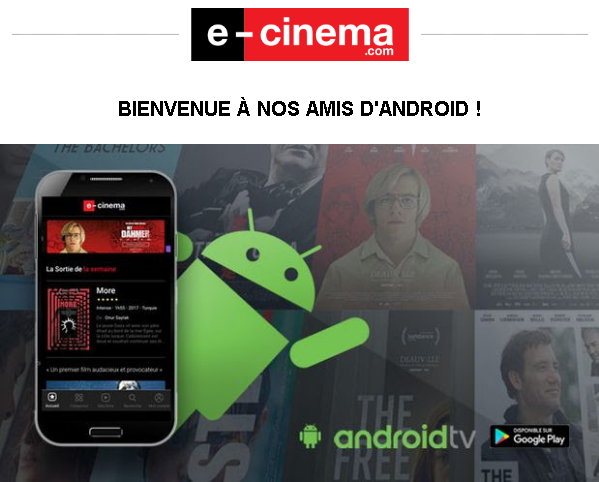
Le nouveau service AKTU Free est maintenant disponible sur la Freebox Mini 4K, enfin presque
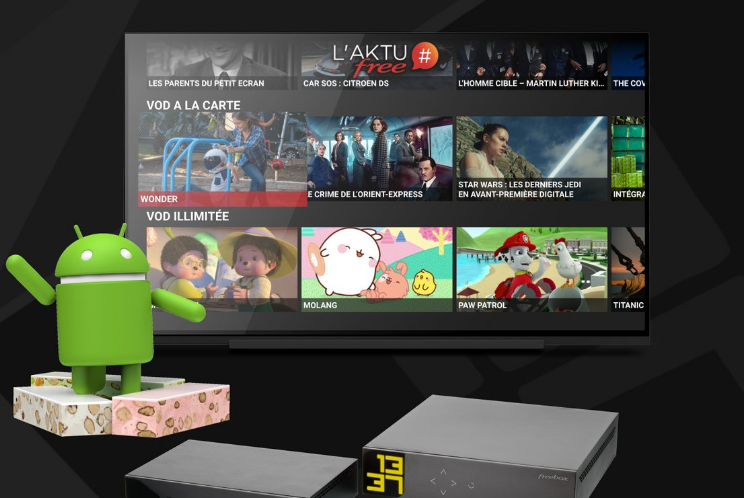
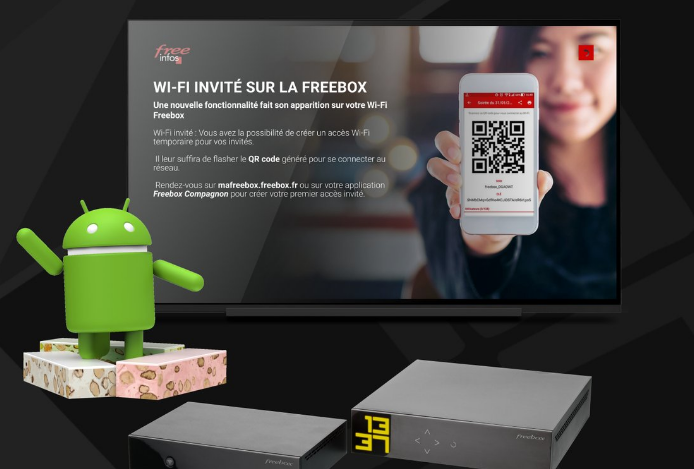
Free lance une nouvelle bêta pour la Freebox Mini 4K
Mise à jour de Freebox Compagnon pour iOS avec de nombreuses nouveautés
Free a publié une nouvelle mise à jour pour la version iOS de Freebox Compagnon. Cette nouvelle mouture apporte pleins de nouveautés et améliorations dont vous pouvez retrouver la liste ci-dessous.
La version 3.1.0 de Freebox Compagnon sur iOS est désormais disponible au téléchargement sur l’App Store.
Depuis la mise à jour de l’application Android, la nouvelle version pour iOS était très attendue par les utilisateurs des produits Apple. Au terme de quelques mois de bêta test, l’application est enfin disponible et les développeurs ne manquent pas d’humour comme vous pouvez le constater dans le descriptif de l’application :
"Oui, bon, ça fait quelques semainesssssss qu’on ne vous a pas donné de nouvelles…
Mais comme disait Georges Brassens "Le temps passe cent fois plus vite qu’on ne croit" donc en fait ça va, on n’est pas trop en retard, hein ?
En fait, le plus long ça a été de faire du rangement pour enfin remettre la main sur les identifiants du compte Apple 🙂
Pour nous faire pardonner, on vous a préparé pas mal de nouveautés dans l’application, jugez plutôt :
• Ajout de la gestion du Wi-Fi invité:
Des amis chez vous ? Créez facilement un accès invité pour leur donner accès à votre Wi-Fi de façon temporaire. Il leur suffit ensuite de flasher le QR code généré pour se connecter.
• Ajout de l’interface sur le player vidéo. C’est plus joli, non ?
• Ajout de nouvelles actions sur la lecture vidéo avec le choix des sous-titres et des pistes audio. Pratique !
• Ajout de nouveaux onglets pour gérer chaque téléchargement (peers / blacklist / log). Pour partager plus facilement vos souvenirs de vacances 🙂
• Amélioration de la partie Synchronisation des photos
– choix des albums à sauvegarder
– ajout d’une notification / reminder
Pour ne pas oublier de synchroniser vos photos sur votre box !
• Adaptation des écrans pour l’iPhone X. Pour ceux qui ont les moyens 🙂
• Corrections pour les appareils sous iOS 9. Bah… pour les autres ¯_(ツ)_/¯
Merci à tous nos bêtas testeurs d’avoir participé activement aux tests de
cette nouvelle version !"
Plus qu’une simple application, le Compagnon de votre Freebox Revolution ou Mini 4K offre à votre smartphone ou tablette, via un accès WiFi ou une connexion mobile, un accès distant à votre Freebox. L’application vous permet de :
- consulter le journal des appels reçus et passés sur votre ligne téléphonique Freebox,
- suivre et gérer les téléchargements lancés,
- copier les photos de votre mobile sur le disque dur de votre Freebox Révolution ou Mini 4K,
- lire sur votre mobile / tablette et partager avec vos proches les contenus (vidéos, photos,…) de votre disque dur,
- gérer le contrôle parental des différents périphériques utilisant votre connexion internet Freebox.
… Et bien plus encore.
TV by Canal : Nouvelle mise à jour de myCanal sur iOS avec nouvelle fonction d’enchaînement des épisodes
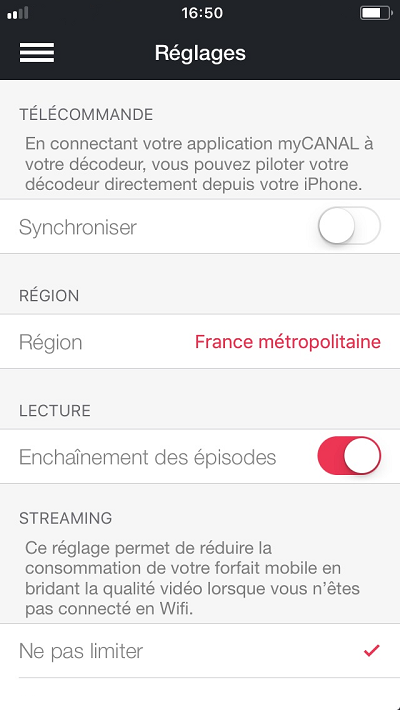
Vous pouvez télécharger myCanal gratuitement sur l’AppStore
Nouveau replay sur Freebox Révolution
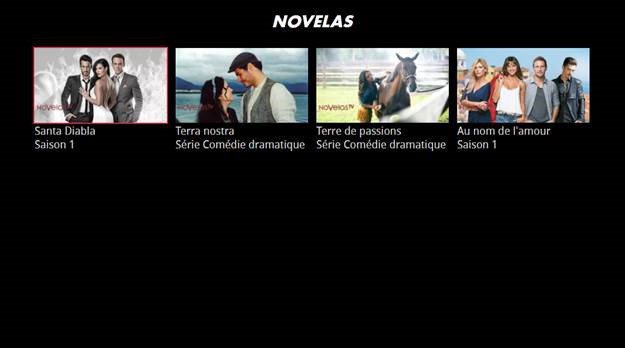



-8b38574.jpg)


-8b38574.jpg)
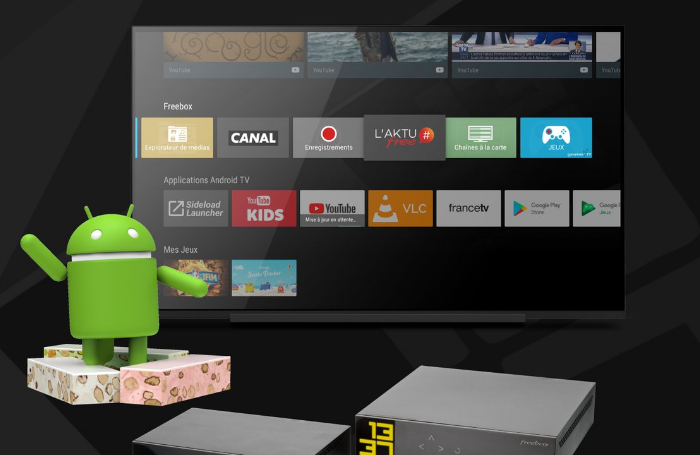
-8b38574.png)
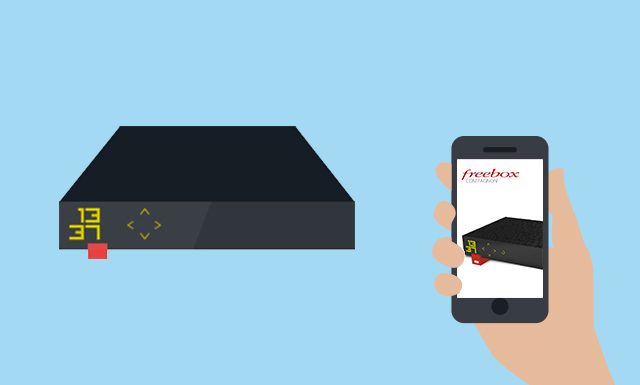

-8b38574.png)